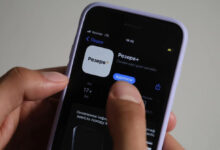Звільняємо місце на комп’ютері, видаливши ці файли та папки Windows

Давайте розглянемо саме ті файли і папки Windows, які можна безпечно і повністю видалити, а також пояснимо, чому їх не страшно викидати. Мало того що це допоможе вам звільнити місце на диску, так ви ще трохи більше дізнаєтесь про ваш комп’ютер.
Кращий і безпечний спосіб очистити папки Windows: вбудований інструмент очищення диска
Навіщо витрачати час, видаляти файли самостійно, коли можна безпечно автоматизувати процес і дозволити інструменту очищення диска зробити це за вас. Так ви точно нічого зайвого випадково не видалите.
Інструмент очищення. Ви можете відкрити його, виконавши пошук «Очищення диска» в меню «Пуск» і вибравши диск призначений для “екзекуції”. Дайте йому просканувати, і ви побачите кілька категорій файлів, які можна стерти.
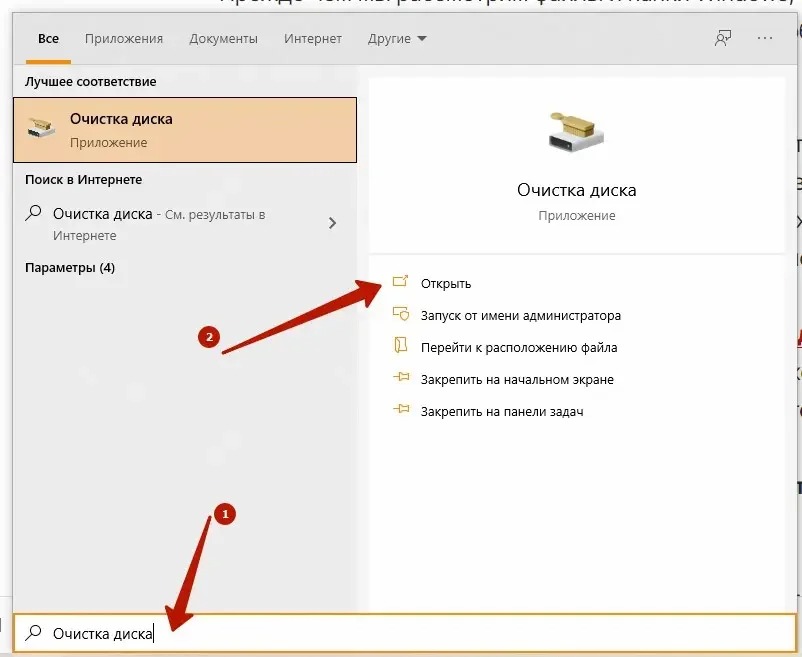
Для отримання додаткових параметрів виберіть Очистити системні файли з правами адміністратора.
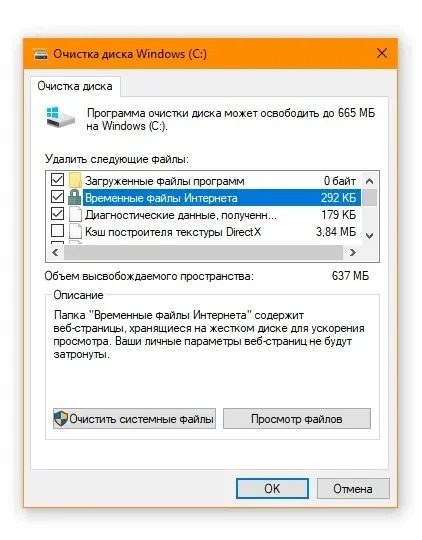
Якщо ви знаходите цей інтерфейс занадто незграбним, ви можете перейти в «Налаштування» ➣ «Система» ➣ «Пам’ять», щоб спробувати новий інструмент очищення сховища Windows 10.
Клацніть «Тимчасові файли» в списку параметрів, після чого ви побачите заповнений список, аналогічний тому, що є при очищенні диска.
Що застосувати в першу чергу з очищення диска
- Очищення оновлень Windows: стирає старі копії файлів служби Windows Update.
- Файли журналу оновлення Windows: Ви можете стерти їх, якщо у вас не було помилок, пов’язаних з оновленням Windows до нової версії.
- Файли мовних ресурсів: якщо ви недавно завантажували іншу мову або розкладку клавіатури, але не використовуєте, це дозволить вам стерти їх.
- Кошик: ви можете очистити корзину. Просто переконайтеся, що всередині немає нічого, що вам потрібно.
- Тимчасові файли: як випливає з їх назви, тимчасові файли ні для чого не використовуються в довгостроковій перспективі, тому ви можете стерти їх, не турбуючись.
Тепер давайте подивимося, що можна безпечно видалити з Windows 10.
1. Файл гібернації
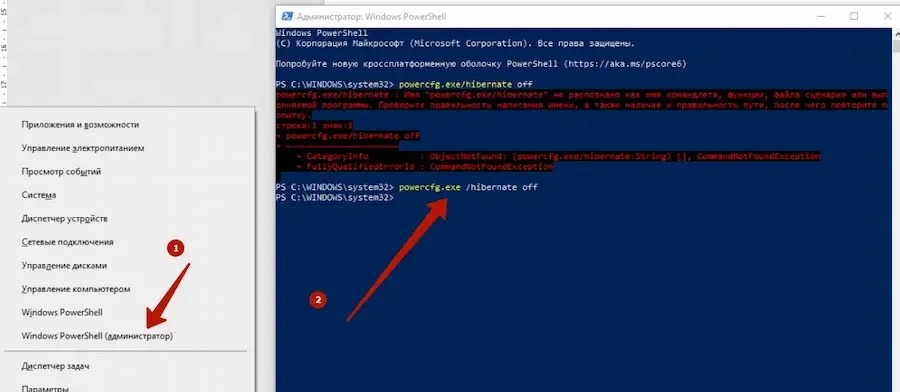
Залежно від розміру жорсткого диска розмір файлу гібернації може становити кілька гігабайт або більше.
Зверніть увагу, що вам не слід просто видаляти hiberfil.sys, оскільки Windows створить його заново.
Клацніть правою кнопкою миші кнопку «Пуск» або натисніть Win + X, потім відкрийте вікно командного рядка (адміністратор) або Windows PowerShell (адміністратор) з появи меню. Введіть наступну команду, щоб відключити сплячий режим:
powercfg.exe / hibernate off
Це все, що потрібно для відключення глибокого сну.
2. Тимчасова папка Windows
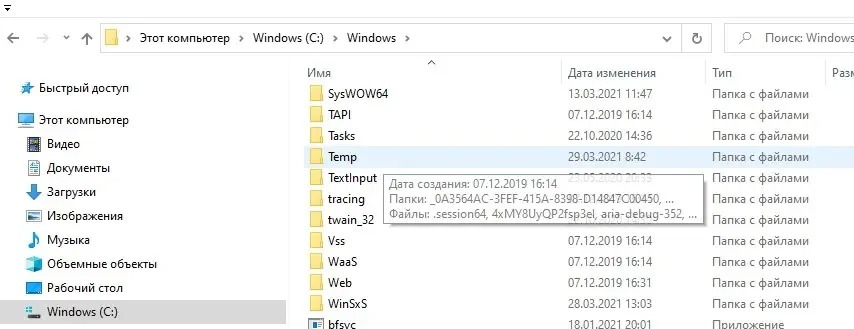
Тимчасова папка Windows
Розташування: C: \ Windows \ Temp
Файли і папки всередині містять інформацію, яку Windows використовувала колись, але більше не потрібна.
При бажанні ви можете відвідати цю папку і видалити її вміст вручну.
3. Кошик
Розташування: shell: RecycleBinFolder
Кожен раз, коли ви видаляєте файл у своїй системі, Windows відправляє його в кошик. Тут видалені файли зберігаються доти, поки ви не зітреться їх остаточно або не відновите.
Хоча це може бути очевидно, але ми розповідаємо на випадок, якщо хтось не знає, що в корзині можуть залишатися гігабайти старих даних.
Щоб налаштувати роботу кошика, клацніть «Властивості кошика». У цьому меню ви можете змінити максимальний розмір кошика або навіть вибрати “Знищувати відразу”.
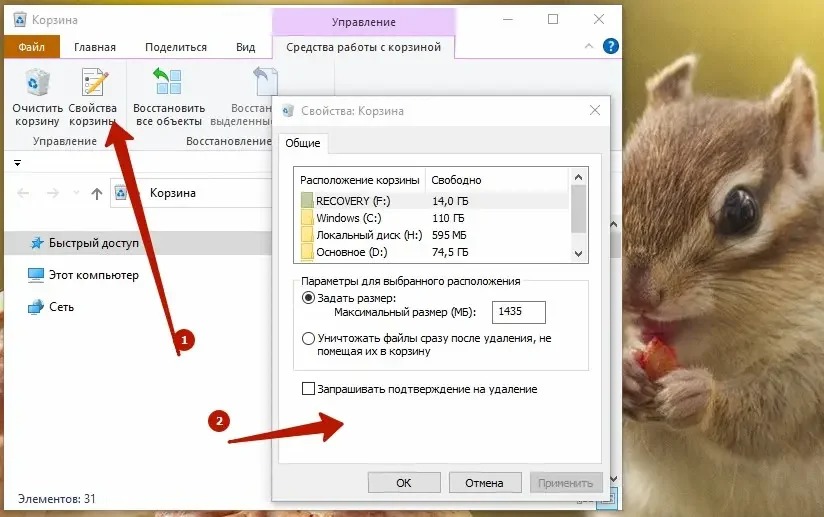
4. Папка Windows.old
Розташування: C: \ Windows.old
У цій папці, по-суті, зберігається все, що становило вашу стару установку, на випадок, якщо щось перенесеться неправильно.
Windows автоматично видаляє цю папку через короткий час після оновлення, але ви можете видалити її самостійно, якщо, раптом, на диску не вистачає місця.
Очевидно, що видалення цих файлів ускладнює відновлення даних у разі виникнення проблеми.
5. Завантажені програмні файли
Розташування: C: \ Windows \ Downloaded Program Files
Назва цієї папки трохи збиває з пантелику. Фактично, ця папка сьогодні позбавлена будь-якого змісту.
Ваша папка завантажених програмних файлів може вже бути порожньою, але не соромтеся очищати її вміст, якщо там щось затрималося.
6. LiveKernelReports
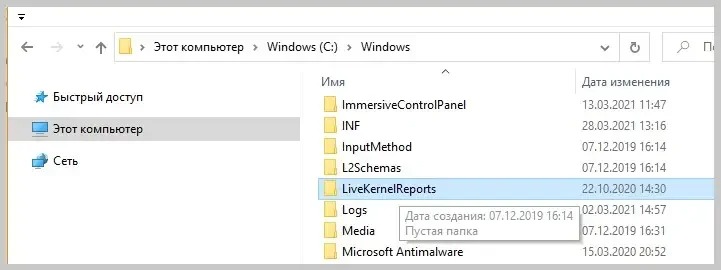
Розташування: C: \ Windows \ LiveKernelReports
Папка LiveKernelReports – це ще один каталог, який, ймовірно, з’являється при скануванні великих файлів на вашому комп’ютері.
Будь-які величезні файли з розширенням DMP в цій папці можна безпечно видалити. Однак, як і в зазначених вище місцях, ми рекомендуємо використовувати очищення диска замість того, щоб видаляти файл самостійно.
7. Папка Rempl
Розташування: C: \ Program Files \ rempl
Хоча папка Rempl невелика, вона містить кілька невеликих файлів, і пов’язана з доставкою оновлень Windows 10. Вона включає в себе «покращення надійності», які допоможуть спростити оновлення Windows 10 і усунути проблеми сумісності.
Видалення папки Rempl, не спричинить за собою ніяких побічних ефектів. Однак, оскільки вона займає всього кілька мегабайт і може зробити оновлення Windows більш працездатним, краще залишити його при собі.
Ці папки Windows можна видалити
Якщо знати куди дивитися, ви зрозумієте, що Windows містить безліч непотрібних файлів і папок. Знайте, що ваш комп’ютер сам добре підтримує себе в чистоті.
Запуск інструменту очищення диска один або два рази на місяць повинен допомогти позбутися від сміття і вам більше не доведеться турбуватися про попередження про дисковий простір. Якщо вам все ж потрібно звільнити ще більше місця, спробуйте видалити непотрібне програмне забезпечення Windows.
Упевнені, тепер вам стало більш зрозуміло які папки та файли Windows можна спокійно видалити, щоб очистити диск.